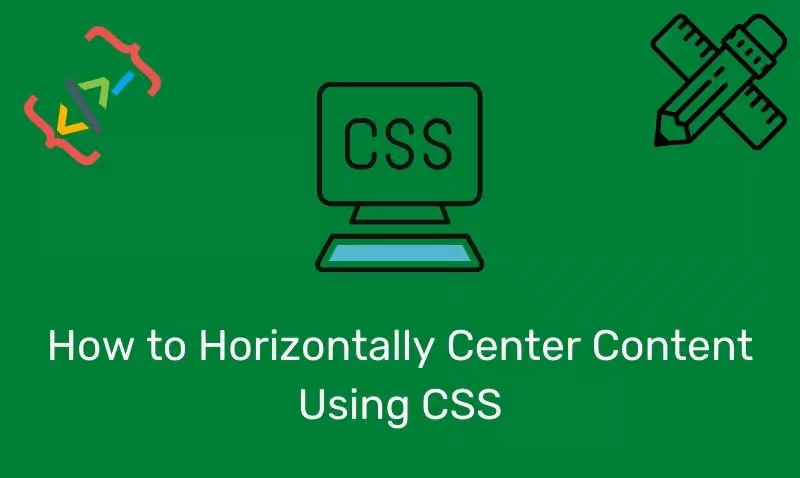„Obudziłem się z całkowicie białym ekranem mojego iPhone'a 16 Pro. Stało się to z powodu aktualizacji wersji iOS 18. Zawsze wierzyłem w Apple. Jednak tym razem sytuacja była szokująca. Ani jednego upadku ani dotknięcia wody. Ani jednej rysy na obudowie iPhone'a. To prawie nowy telefon. Proszę, napraw to.”
– Pytanie z dyskusji.apple.com
Z każdym nowym modelem iPhone'y są coraz lepsze i wydajniejsze, ale to nie znaczy, że są wolne od problemów. Wielu użytkowników zgłosiło, że napotkało problem z białym ekranem śmierci iPhone'a. Biały ekran iPhone'a oznacza, że ekran wygląda na biały, pusty lub jasny, podobnie jak czarny lub niebieski ekran śmierci i nie można na nim nic zrobić. Jeśli napotkasz ten problem, nie martw się; w tym artykule omówiliśmy 7 niezawodnych rozwiązań.
Część 1: Dlaczego mój iPhone 16 utknął na białym ekranie?
Nie ma jednej wyraźnej przyczyny problemu z białym ekranem iPhone'a 16, ale ogólnie rzecz biorąc, problemy z iPhonem są zwykle związane z następującymi trzema głównymi czynnikami:
- Problemy z oprogramowaniem: Wielu użytkowników zgłaszało usterki oprogramowania, zwłaszcza od czasu wydania iOS 18. Te błędy oprogramowania mogą być przyczyną problemu z białym ekranem iPhone'a 16/16 Pro/16 Pro Max.
- Nieudany jailbreak: Jeśli próbowałeś jailbreakować swojego iPhone'a i nie powiodło się, może to spowodować biały ekran. Należy pamiętać, że jailbreak może zagrozić funkcjom bezpieczeństwa urządzenia, dlatego najlepiej go unikać.
- Awaria sprzętu: Jeśli problem nie jest spowodowany oprogramowaniem, może być powiązany ze sprzętem. Problemy takie jak luźne lub uszkodzone połączenia kablowe mogą powodować biały ekran.
Bez względu na potencjalną przyczynę śmierci białego ekranu iPhone'a 16, możesz wypróbować następujące kroki, aby rozwiązać problem. Rozwiązania te dotyczą wszystkich modeli iPhone'a i wersji iOS, nie ograniczając się do iPhone'a 16 i iOS 18.
Część 2: Jak naprawić biały ekran śmierci na iPhonie 16?
Poprawka 1: Użyj dotknięcia trzema palcami
To rozwiązanie ma stosunkowo małe szanse powodzenia, gdyż zadziała tylko wtedy, gdy na ekranie wyświetli się „biały ekran śmierci” w wyniku przypadkowego powiększenia białego obszaru. W takim przypadku możesz pomniejszyć, aby normalnie korzystać z telefonu.
Aby zresetować powiększenie, wystarczy wyłączyć funkcję powiększania. Przejdź do „Ustawienia” > „Dostępność” > „Powiększenie” i wyłącz tę opcję. (iPhone utknął w trybie powiększenia?)

Poprawka 2: Usuń baterię iPhone'a
Jeśli Twój iPhone 16 utknął na ekranie białego jabłka, może być konieczne wyjęcie baterii. Jeśli jednak nie jesteś pewien jak to zrobić, nie próbuj samodzielnie wyjmować baterii. Zamiast tego natychmiast udaj się do Apple Care Center, aby uzyskać pomoc!
Poprawka 3: Wymuś ponowne uruchomienie iPhone'a
Większość błędów iPhone'a można zwykle naprawić, wykonując twardy restart za pomocą bocznego przycisku. Ta metoda jest przydatna, gdy ekran iPhone'a jest biały z logo Apple lub ekran iPhone'a nie odpowiada.
Aby wymusić ponowne uruchomienie iPhone'a 16, szybko naciśnij i zwolnij przycisk zwiększania głośności, a następnie szybko naciśnij i zwolnij przycisk zmniejszania głośności. Na koniec naciśnij i przytrzymaj przycisk boczny, aż zobaczysz logo Apple.

Poprawka 4: Wypróbuj narzędzie do naprawy białego ekranu iPhone'a
Jeśli żadne z powyższych rozwiązań nie rozwiąże problemu z białym tłem ekranu iPhone'a, czas zwrócić się o pomoc do profesjonalnego narzędzia naprawczego, takiego jakOdzyskiwanie systemu iOS. To skuteczne rozwiązanie naprawia wszystkie znane i nieznane problemy z iPhonem, w tym utknięcie urządzenia w trybie odzyskiwania, logo Apple, pętlę ponownego uruchamiania i, w tym temacie, problemy z białym ekranem. Ma wysoki wskaźnik skuteczności w rozwiązywaniu problemów związanych z systemem iOS bez usuwania danych.
Podstawowe funkcje odzyskiwania systemu iOS:
- Szybko rozwiąż problem z białym ekranem iPhone'a bez utraty danych.
- Jest w 100% bezpieczny i łatwy w obsłudze, a za pomocą kilku kliknięć rozwiąże wszelkie problemy z systemem iOS.
- Oprócz rozwiązywania problemów z białym ekranem iPhone'a, może także naprawić awarie czarnego ekranu, pętle podczas uruchamiania i urządzenia zawieszające się na logo Apple.
- Jest kompatybilny ze wszystkimi modelami iPhone'a i obsługuje wszystkie wersje iOS, w tym iPhone 16, 15, 14, 13, 12, 11, X, 8, 7, 6 i najnowszy iOS 18.
- Nie ujawni Twojej prywatności.


Jak naprawić biały ekran iPhone'a za pomocą funkcji odzyskiwania systemu iOS?
Krok 1.Zainstaluj i uruchom Odzyskiwanie systemu iOS na swoim komputerze. Teraz podłącz urządzenie do komputera za pomocą kabla USB do transmisji danych i wybierz „Więcej narzędzi” > „Odzyskiwanie systemu iOS” w interfejsie oprogramowania.

Krok 2.Wybierz opcję „Tryb standardowy”, a następnie pobierz pakiet oprogramowania sprzętowego, którego potrzebujesz dla swojego urządzenia online. Ten tryb nie usunie żadnych danych z iPhone'a, gdy naprawiony zostanie problem z białym ekranem iPhone'a.

Krok 3.Narzędzie wykryje informacje o Twoim iPhonie. Gdy wszystko będzie prawidłowe, kliknij „Napraw” i rozpocznie się proces pobierania pakietu oprogramowania sprzętowego.

Krok 4.Po zakończeniu pobierania uruchom ponownie iPhone'a, a przekonasz się, że problem został rozwiązany, a biały ekran iPhone'a zniknął.

Możesz także chcieć wiedzieć:
- Jak naprawić czerwony ekran śmierci iPhone'a na 7 skutecznych sposobów?
Poprawka 5: Aktualizuj / przywracaj iPhone'a w trybie odzyskiwania
Aktualizacja lub przywrócenie iPhone'a w trybie odzyskiwania to kolejny szybki sposób na rozwiązanie problemu białego ekranu. Aby to zrobić, potrzebujesz komputera z zainstalowanym iTunes.
Oto jak naprawić iPhone'a, który w trybie odzyskiwania wyświetla biały ekran z logo Apple:
- Podłącz iPhone'a 16 do komputera za pomocą kabla Lightning, a następnie otwórz iTunes.
- Aby przejść do trybu odzyskiwania, naciśnij i zwolnij przycisk zwiększania głośności, a następnie naciśnij i zwalniaj przycisk zmniejszania głośności. Na koniec naciśnij i przytrzymaj przycisk boczny, aż na ekranie iPhone'a zobaczysz ikonę komputera i kabla Lightning.
- W iTunes pojawi się wyskakujące okienko, w którym możesz zaktualizować iPhone'a do najnowszej wersji iOS lub przywrócić oryginalne ustawienia.

Poprawka 6: Przywróć iPhone'a w trybie DFU
Gdy ekran Twojego iPhone'a jest biały i nie chce się wyłączyć, możesz także spróbować naprawić to za pomocą trybu DFU. Chociaż tryb odzyskiwania i tryb DFU wyglądają podobnie, są różne. Oto jak wejść w tryb DFU na iPhonie 16 i przywrócić go:
- Podłącz iPhone'a do komputera za pomocą kabla Lightning, a następnie otwórz iTunes lub Finder.
- Aby przejść do trybu DFU na iPhonie 16:
– Najpierw naciśnij i zwolnij przycisk zwiększania głośności, a następnie naciśnij i zwalniaj przycisk zmniejszania głośności.
– Następnie naciśnij i przytrzymaj przycisk boczny, aż ekran zgaśnie.
– Natychmiast naciśnij i przytrzymaj przycisk zmniejszania głośności, jednocześnie przytrzymując przycisk boczny przez pięć sekund.
– Następnie zwolnij przycisk boczny, ale nadal trzymaj przycisk zmniejszania głośności przez pięć sekund. - Gdy Twój iPhone przejdzie w tryb DFU, iTunes powiadomi Cię, że wykrył Twojego iPhone'a.
- Kliknij przycisk OK, a następnie wybierz Przywróć iPhone'a. Gdy iTunes zakończy przywracanie iPhone'a, powróci on do normalnej funkcjonalności. (iPhone utknął w trybie DFU?)
Jeśli jednak ani tryb odzyskiwania, ani tryb DFU nie rozwiążą problemu z białym ekranem, czas odwiedzić wsparcie Apple w celu uzyskania pomocy!

Poprawka 7: Skontaktuj się z Apple w celu uzyskania pomocy
Jeśli wszystkie powyższe rozwiązania nie rozwiążą problemu białego ekranu iPhone'a 16, ostatnim krokiem, jaki możesz wypróbować, będzie skontaktowanie się ze wsparciem Apple. Jeśli Twój iPhone jest nadal objęty gwarancją lub masz usługę AppleCare+, nie martw się. Oczywiście możesz także poprosić o pomoc personel Genius Bar w lokalnym sklepie Apple Store. Być może będą w stanie zdiagnozować problem i pomóc w jego rozwiązaniu.
Część 3: Ludzie pytają również o biały ekran iPhone'a 16
Pytanie 1. Jak pozbyć się wirusa białego ekranu?
Powinieneś uruchomić skanowanie antywirusowe, skorzystać z alternatywnego narzędzia, ręcznie odinstalować problematyczną aplikację lub uruchomić urządzenie w trybie awaryjnym.
Pytanie 2. Jak naprawić biały ekran śmierci na iPodzie touch lub iPadzie?
Rozwiązania rozwiązujące problem białego ekranu iPhone'a można również zastosować na iPodzie i iPadzie. W przypadku każdego urządzenia z systemem iOS, na którym występuje ten problem, postępuj zgodnie z powyższymi instrukcjami.
Szybkie podsumowanie
Podsumowując, właśnie poznałeś siedem potencjalnych rozwiązań problemu białego ekranu iPhone'a 16/16 Pro / 16 Pro Max. Jeśli jednak szukasz gwarantowanego sposobu na naprawienie problemu z białym ekranem bez utraty danych, zalecamy skorzystanie z niegoOdzyskiwanie systemu iOS. W ten sposób możesz zaoszczędzić czas i kłopoty związane z udaniem się do serwisu zamiast naprawiać problem w domu. Chętnie poznamy Twoje przemyślenia, więc zostaw komentarz poniżej i nie wahaj się podzielić się innymi rozwiązaniami, jakie możesz mieć!


Powiązane artykuły:
Rozwiązywanie problemów z białym ekranem iPada: jak naprawić biały ekran śmierci iPada?
Co się stanie, jeśli iPhone nie zostanie przywrócony? Oto pełna lista poprawek
[Prosty przewodnik] Jak przenieść dane z iPhone'a na iPhone'a bez iCloud?
3 najlepsze sposoby tworzenia kopii zapasowych i przywracania iPhone'a (nr 3 jest doskonały)